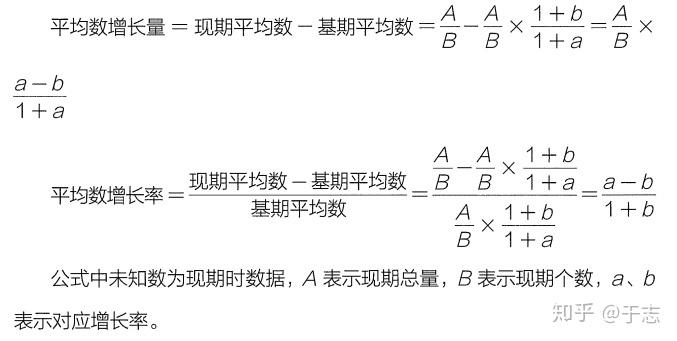你可以使用以下步骤将WPS中的文件上传到邮箱中转站:
在WPS中打开要上传的文件,然后点击菜单中的“文件”选项。
选择“另存为”选项,并在弹出的窗口中选择“本地文档”文件夹。
将要上传的文件另存为本地文档文件夹中的一个文件。
登录你的邮箱,并创建一个新的邮件。
在邮件中选择“添加附件”选项,然后选择本地文档文件夹中刚刚保存的文件。
上传文件后,你可以在邮件中添加收件人、主题和正文等内容,并发送邮件到中转站邮箱地址。
登录中转站邮箱查看收到的邮件,并按照要求进行操作,将文件转发或发送给其他收件人。
需要注意的是,上传文件的大小和类型可能受到邮箱限制。如果你的文件过大或格式不受支持,可以尝试压缩文件或将文件转换成支持的格式再进行上传。同时,你需要确认你的邮箱中转站是否支持上传和转发文件。如果不确定,建议联系邮箱服务提供商或管理员进行确认。
1.打开浏览器,搜索进入QQ邮箱官网。
2.登录个人账号。
3.点击左侧写信。
4.点击主题下方的添加附件。
5.将WPS文件上传并发送。